การสำรองและกู้คืนเซิร์ฟเวอร์¶
เพื่อช่วยป้องกันข้อมูลสูญหาย คุณและผู้ใช้ของคุณสามารถสำรองและกู้คืนเซิร์ฟเวอร์ได้
ในหัวข้อนี้ คุณจะได้เรียนรู้วิธีการทำสิ่งต่อไปนี้:
- ตั้งค่าคุณสมบัติการสำรองข้อมูล
- สร้างการสำรองข้อมูลตามกำหนดเวลาและด้วยตนเอง
- จำกัดจำนวนการสำรองข้อมูลที่ผู้ใช้สามารถจัดเก็บได้
- เปิดใช้งานการสำรองข้อมูลส่วนเพิ่มสำหรับประเภทพื้นที่จัดเก็บข้อมูล ThinLVM
- คืนค่าการสำรองข้อมูล
- ลบข้อมูลสำรองโดยอัตโนมัติหรือด้วยตนเอง
Note
การสำรองข้อมูลของเซิร์ฟเวอร์เป็นสำเนาของดิสก์ของเซิร์ฟเวอร์เท่านั้น การสำรองข้อมูลไม่มีการกำหนดค่าของเซิร์ฟเวอร์
ความแตกต่างระหว่างการสำรองข้อมูลแบบเต็มและการสำรองข้อมูลส่วนเพิ่ม¶
Note
การสำรองข้อมูลส่วนเพิ่มใช้ได้เฉพาะกับแผนที่มีประเภทพื้นที่จัดเก็บ ThinLVM เท่านั้น
การสำรองข้อมูลแบบเต็มคือสำเนาของดิสก์เซิร์ฟเวอร์ทั้งหมดโดยไม่มีการกำหนดค่า การสำรองข้อมูลส่วนเพิ่มจะมีเฉพาะข้อมูลที่เปลี่ยนแปลงตั้งแต่วันที่สำรองข้อมูลครั้งล่าสุด
เมื่อเปรียบเทียบกับการสำรองข้อมูลเต็มรูปแบบ การสำรองข้อมูลแบบเพิ่มมีข้อดี:
- ช่วยประหยัดพื้นที่ดิสก์
-
โดยทั่วไปจะใช้เวลาในการสร้างน้อยลง
Note
จะไม่เป็นจริงเสมอไป ตัวอย่างเช่น ดิสก์เซิร์ฟเวอร์สะสมการเปลี่ยนแปลงจำนวนมากนับตั้งแต่การสำรองข้อมูลครั้งล่าสุด
อย่างไรก็ตาม การสำรองข้อมูลส่วนเพิ่มก็มีข้อเสียเช่นกัน การกู้คืนจะใช้เวลานานกว่า และง่ายกว่าที่จะสูญเสียโอกาสในการกู้คืนโดยไม่ได้ตั้งใจ
หลังจากที่คุณชั่งน้ำหนักข้อดีข้อเสียแล้ว หากคุณตัดสินใจที่จะไม่ใช้การสำรองข้อมูลส่วนเพิ่ม คุณสามารถหยุดอ่านที่นี่และไปยังการตั้งค่าคุณลักษณะการสำรองข้อมูลต่อไป
หากคุณได้ตัดสินใจที่จะเปิดใช้งานการสำรองข้อมูลส่วนเพิ่ม เรามาเจาะลึกถึงวิธีการทำงานของการสำรองข้อมูลกันดีกว่า ข้อมูลนี้จะมีประโยชน์เมื่อคุณเปิดใช้งานการสำรองข้อมูลส่วนเพิ่มในแผน
ห่วงโซ่สำรอง¶
การสำรองข้อมูลทั้งหมดเป็นอิสระจากกันและกู้คืนแยกกัน
เมื่อคุณเปิดใช้งานการสำรองข้อมูลส่วนเพิ่ม คุณจะได้รับลำดับการสำรองข้อมูลที่ขึ้นอยู่กับกันและกัน เราเรียกลำดับนี้ว่าห่วงโซ่สำรอง แต่ละห่วงโซ่การสำรองข้อมูลเริ่มต้นด้วยการสำรองข้อมูลเต็มรูปแบบและรวมการสำรองข้อมูลเพิ่มเติมอย่างน้อยหนึ่งรายการ จำนวนการสำรองข้อมูลในห่วงโซ่คือความยาวของมัน ในภาพด้านล่าง ความยาวของโซ่คือสี่

การสำรองข้อมูลส่วนเพิ่มแต่ละรายการจะขึ้นอยู่กับการสำรองข้อมูลส่วนเพิ่มก่อนหน้าและการสำรองข้อมูลทั้งหมดที่เริ่มต้นห่วงโซ่ หากการสำรองข้อมูลก่อนหน้านี้ในห่วงโซ่สูญหายหรือเสียหาย คุณจะสูญเสียความสามารถในการกู้คืนจากการสำรองข้อมูลส่วนเพิ่มในภายหลัง โซ่สำรองโดยเฉพาะโซ่ยาวนั้นเปราะบาง เราขอแนะนำให้คุณรักษาให้สั้นโดยการตั้งค่าขีดจำกัดการสำรองข้อมูล

ขีดจำกัดการสำรองข้อมูล¶
เมื่อเปิดใช้งานการสำรองข้อมูลในแผน คุณสามารถกำหนดขีดจำกัดของการสำรองข้อมูลที่ผู้ใช้สามารถมีได้ต่อเซิร์ฟเวอร์ ขีดจำกัดนี้รวมถึงการสำรองข้อมูลทุกประเภท: ด้วยตนเอง กำหนดเวลา เต็ม และส่วนเพิ่ม (ถ้ามี)
หากคุณนำเสนอเฉพาะการสำรองข้อมูลทั้งหมด ขีดจำกัดการสำรองข้อมูลจะตรงกับจำนวนการสำรองข้อมูลที่ผู้ใช้เห็นในส่วนติดต่อผู้ใช้ และจำนวนการสำรองข้อมูลที่จัดเก็บไว้ในโหนดการสำรองข้อมูล
เมื่อคุณเปิดใช้งานการสำรองข้อมูลส่วนเพิ่ม สิ่งต่อไปนี้จะเกิดขึ้น:
- ไม่สามารถสำรองข้อมูลได้ไม่จำกัดจำนวน วิธีนี้จะช่วยป้องกันการสำรองข้อมูลแบบไม่จำกัดซึ่งไม่น่าเชื่อถือ
- การตั้งค่าอื่นจะปรากฏขึ้น: จำนวนการสำรองข้อมูลส่วนเพิ่มสำหรับการสำรองข้อมูลทั้งหมดแต่ละครั้ง หมายเลขนี้ตรงกับความยาวเชนสำรองลบหนึ่ง
- ขีดจำกัดการสำรองข้อมูลจะไม่ตรงไปตรงมาอีกต่อไปเหมือนกับการสำรองข้อมูลเต็มรูปแบบเท่านั้น
เมื่อเปิดใช้งานการสำรองข้อมูลส่วนเพิ่ม ขีดจำกัดการสำรองข้อมูลจะทำงานแตกต่างออกไป ยังคงตรงกับจำนวนการสำรองข้อมูลที่ผู้ใช้เห็นในอินเทอร์เฟซผู้ใช้ แต่ไม่ตรงกับจำนวนการสำรองข้อมูลจริงที่จัดเก็บไว้ในโหนดสำรองอีกต่อไป สาเหตุนี้เกิดขึ้นเนื่องจากเป็นไปไม่ได้ที่จะลบข้อมูลสำรองแบบเพิ่มทีละรายการโดยไม่ทำลายห่วงโซ่การสำรองข้อมูล
SolusVM 2 จัดเก็บข้อมูลสำรองที่เกินขีดจำกัดการสำรองข้อมูลจนกว่าห่วงโซ่การสำรองข้อมูลทั้งหมดจะเกินขีดจำกัดการสำรองข้อมูล จากนั้น SolusVM 2 จะลบห่วงโซ่การสำรองข้อมูลทั้งหมดออกจากโหนดการสำรองข้อมูล

ทั้งหมดนี้เกิดขึ้นภายใต้ประทุน ผู้ใช้ไม่เห็นความแตกต่างระหว่างการสำรองข้อมูลทั้งหมดและการสำรองข้อมูลส่วนเพิ่มในส่วนติดต่อผู้ใช้ พวกเขายังไม่รู้ด้วยว่ามีข้อมูลสำรองบางส่วนเก็บไว้ในโหนดสำรองเกินขีดจำกัดการสำรองข้อมูล
อย่างไรก็ตาม คุณในฐานะผู้ดูแลระบบ SolusVM 2 จะเห็นจำนวนการสำรองข้อมูลจริงที่จัดเก็บไว้ในโหนดสำรอง ทั้งในอินเทอร์เฟซผู้ดูแลระบบและผู้ใช้
การตั้งค่าคุณสมบัติการสำรองข้อมูล¶
ก่อนที่คุณจะและผู้ใช้ของคุณเริ่มสร้างการสำรองข้อมูลได้ คุณต้องดำเนินการดังต่อไปนี้:
- เพิ่มเซิร์ฟเวอร์เพื่อจัดเก็บ เราเรียกเซิร์ฟเวอร์นี้ว่าโหนดสำรอง คุณสามารถเพิ่มโหนดสำรองจำนวนเท่าใดก็ได้
- เปิดใช้งานคุณสมบัติการสำรองข้อมูลในการตั้งค่าของแผน คุณและผู้ใช้สามารถสำรองข้อมูลได้เฉพาะเซิร์ฟเวอร์ที่สร้างขึ้นภายใต้แผนที่เปิดใช้งานการสำรองข้อมูลเท่านั้น
โหนดสำรองต้องเป็นไปตามข้อกำหนดต่อไปนี้:
- ติดตั้ง rsync แล้ว
- กฎไฟร์วอลล์ต้องอนุญาตการเชื่อมต่อกับพอร์ต SSH ของโหนดสำรองจากเซิร์ฟเวอร์การจัดการและทรัพยากรการคำนวณ
-
เนื้อที่ดิสก์เพียงพอสำหรับจัดเก็บข้อมูลสำรอง คุณสามารถประมาณพื้นที่ดิสก์ขั้นต่ำที่จำเป็นโดยประมาณได้โดยใช้สูตรต่อไปนี้:
จำนวนเซิร์ฟเวอร์ × พื้นที่ดิสก์เซิร์ฟเวอร์ × 8 (จำนวนการสำรองข้อมูลที่อนุญาตต่อเซิร์ฟเวอร์ + 1)
หากต้องการเพิ่มโหนดสำรอง:
-
ไปที่ การสำรองข้อมูล > โหนดสำรอง และคลิก เพิ่มโหนดสำรอง
-
ตั้งชื่อที่จดจำได้ให้กับโหนดของคุณ
-
เลือกประเภทโหนดสำรอง ประเภทโหนดสำรองที่รองรับในปัจจุบันคือ:
- เซิร์ฟเวอร์ SSH
- กล่องเก็บของเฮทซเนอร์
- พื้นที่จัดเก็บ S3 ซึ่งสามารถเป็น AWS S3 หรือพื้นที่จัดเก็บ S3 ทั่วไป
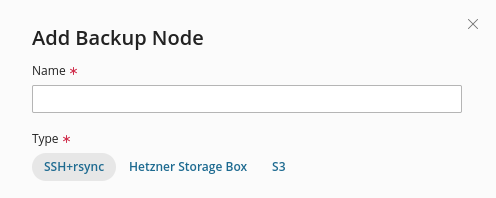
-
เลือกทรัพยากรคอมพิวเตอร์อย่างน้อย 1 รายการที่มีเซิร์ฟเวอร์ที่คุณต้องการสำรองข้อมูล
-
ระบุชื่อโฮสต์หรือที่อยู่ IP ของเซิร์ฟเวอร์ที่คุณต้องการเพิ่มเป็นโหนดสำรอง
-
คงพอร์ต 22 SSH เริ่มต้นไว้หรือระบุพอร์ตที่กำหนดเอง (ถ้ามี)
-
ระบุข้อมูลเข้าสู่ระบบ SSH และรหัสส่วนตัว SSH
-
ระบุเส้นทางที่จะจัดเก็บไฟล์สำรอง
Note
หากต้องการระบุหลายเส้นทาง ให้เพิ่มเซิร์ฟเวอร์เดียวกันเป็นโหนดสำรองหลายครั้งโดยระบุหนึ่งเส้นทางสำหรับแต่ละกรณี -
คลิก บันทึก
เพิ่มโหนดสำรองแล้ว

ตอนนี้คุณต้องเปิดใช้งานคุณสมบัติการสำรองข้อมูลในการตั้งค่าของแผน
หากต้องการเปิดใช้งานคุณลักษณะการสำรองข้อมูล:
-
ไปที่ ทรัพยากรคอมพิวเตอร์ > แผน และ เพิ่มแผนใหม่หรือแก้ไขแผนที่มีอยู่
-
เลือก "เสนอการสำรองข้อมูล" และระบุราคาสำรอง
-
คุณสามารถตั้งค่าขีดจำกัดการสำรองข้อมูลได้: จำนวนไฟล์สำรองข้อมูลสูงสุดที่ผู้ใช้สามารถจัดเก็บได้ (รวมถึงการสำรองข้อมูลแบบเต็ม การสำรองข้อมูลตามกำหนดเวลา และการสำรองข้อมูลด้วยตนเอง)
คงขีดจำกัดเริ่มต้นไว้เหมือนเดิม เปลี่ยนแปลง หรือเลือกที่จะไม่จำกัดจำนวนการสำรองข้อมูลของผู้ใช้โดยเลือก "ไม่จำกัด" ทางเลือกของคุณขึ้นอยู่กับจำนวนเซิร์ฟเวอร์ในอนาคตโดยประมาณ จำนวนโหนดสำรอง และพื้นที่ดิสก์
Note
คุณสามารถปรับแต่งขีดจำกัดการสำรองข้อมูลสำหรับแต่ละเซิร์ฟเวอร์ที่สร้างขึ้นตามแผนได้ในภายหลัง -
หากแผนมีประเภทพื้นที่จัดเก็บ ThinLVM คุณยังสามารถเปิดใช้งานการสำรองข้อมูลส่วนเพิ่มได้โดยเลือกช่องทำเครื่องหมายที่เกี่ยวข้อง หากคุณเปิดใช้งานการสำรองข้อมูลส่วนเพิ่ม คุณจะต้องจำกัดจำนวนสำหรับการสำรองข้อมูลทั้งหมดแต่ละครั้ง เราขอแนะนำให้คุณคงค่าเริ่มต้นไว้เป็นสาม
การเพิ่มค่านี้จะเพิ่มเวลาที่จำเป็นในการกู้คืนข้อมูลสำรอง และทำให้การกู้คืนมีความน่าเชื่อถือน้อยลง หากคุณต้องการเปิดใช้งานการสำรองข้อมูลส่วนเพิ่ม เราขอแนะนำให้คุณ :ref:
อ่านเกี่ยวกับห่วงโซ่การสำรองข้อมูลและขีดจำกัดการสำรองข้อมูล <backup-chain>ก่อน -
คลิก บันทึก
คุณได้ตั้งค่าทุกสิ่งที่จำเป็นสำหรับการสำรองข้อมูลแล้ว คุณและผู้ใช้สามารถสำรองและกู้คืนเซิร์ฟเวอร์ได้แล้ว
การสร้างการสำรองข้อมูล¶
คุณและผู้ใช้ของคุณสามารถสร้างการสำรองข้อมูลทั้งแบบกำหนดเวลาและแบบแมนนวลได้ คุณสามารถสำรองข้อมูลด้วยตนเองได้ตลอดเวลาหรือตั้งเวลาให้สร้างการสำรองข้อมูลโดยอัตโนมัติและเป็นระยะๆ
Note
เซิร์ฟเวอร์ใหม่ทั้งหมดจะปิดคุณสมบัติการสำรองข้อมูลตามค่าเริ่มต้น คุณและผู้ใช้ของคุณเปิดใช้งานแยกกันสำหรับแต่ละเซิร์ฟเวอร์
หากต้องการสำรองข้อมูลเซิร์ฟเวอร์:
- ไปที่ เซิร์ฟเวอร์เสมือน คลิกชื่อโฮสต์ของเซิร์ฟเวอร์ที่คุณต้องการสำรองข้อมูล จากนั้นไปที่แท็บ "สำรองข้อมูล"
- เปิด "การสำรองข้อมูล" จากนั้นคลิก เปิดใช้งาน
-
เลือกวิธีสร้างข้อมูลสำรอง:
-
หากต้องการกำหนดเวลาการสำรองข้อมูล ให้คลิก "การตั้งค่ากำหนดเวลา" และเลือกความถี่และเวลาที่จะสร้างการสำรองข้อมูล หากคุณไม่พอใจกับขีดจำกัดการสำรองข้อมูลของแผน คุณสามารถปรับแต่งสำหรับเซิร์ฟเวอร์ได้
เมื่อเกินขีดจำกัด ข้อมูลสำรองจะหมุนเวียนโดยอัตโนมัติ ดูข้อมูลเพิ่มเติมเกี่ยวกับการหมุนเวียนข้อมูลสำรอง
เมื่อคุณตั้งค่ากำหนดการเสร็จแล้ว คลิก บันทึกการเปลี่ยนแปลง ตอนนี้การสำรองข้อมูลจะถูกสร้างขึ้นเป็นประจำตามเวลาและความถี่ที่กำหนด
Note
เพื่อป้องกันข้อมูลสูญหายและสบายใจ เราขอแนะนำให้คุณกำหนดเวลาการสำรองข้อมูล -
หากต้องการสร้างการสำรองข้อมูลด้วยตนเอง ให้คลิก สร้างการสำรองข้อมูล การสำรองข้อมูลจะเริ่มทันทีหากไม่มีงานสำรองข้อมูลก่อนหน้าอยู่ในคิว
-
ข้อมูลสำรองที่สร้างขึ้นจะแสดงในรายการ

Note
ผู้ใช้กำหนดเวลาการสำรองข้อมูลในส่วนติดต่อผู้ใช้ (ไปที่ โครงการ คลิก "…เซิร์ฟเวอร์" คลิกชื่อของเซิร์ฟเวอร์ที่คุณต้องการกำหนดเวลาการสำรองข้อมูล จากนั้นไปที่ แท็บ "การสำรองข้อมูล") ในขณะนี้ ผู้ใช้สามารถสร้างการสำรองข้อมูลด้วยตนเองผ่าน API เท่านั้น
การประมวลผลงานสำรอง¶
The backup node and compute resources have settings to set the number of concurrent backup operations, namely backup creation and restoration.
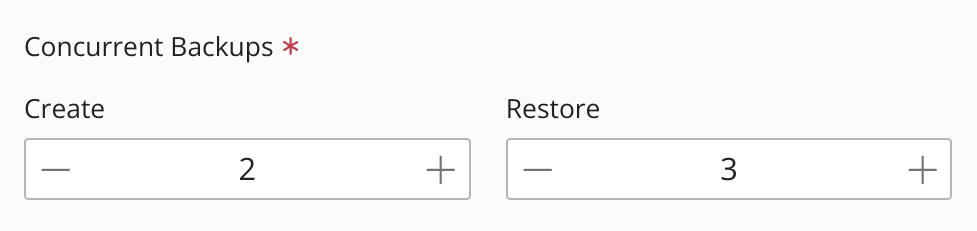
The default values of these settings are 1. It means that one backup node can process one backup creation and one restoration at a time. And a compute resource can do the same. With the default settings, the backup process happens the following way depending on your configuration:
- หากโหนดสำรองหลายโหนดมีทรัพยากรคอมพิวเตอร์แนบอยู่ ระบบจะเลือกโหนดสำรองเพียงโหนดเดียวจากโหนดทั้งหมดเพื่อจัดเก็บข้อมูลสำรอง
- หากโหนดสำรองหนึ่งมีทรัพยากรการประมวลผลหลายตัวแนบอยู่ การสำรองข้อมูลจะถูกเพิ่มไปยังโหนดสำรองทีละรายการ
By changing the default settings, you can specify the exact number of backup operations to be run simultaneously. However, to determine this number, you need to take into account the following:
- You configuration: if one backup node has multiple compute resources attached, or multiple backup nodes have one compute resource attached.
- The number of servers deployed on a compute resource.
- The ratio between the management node and compute resource settings.
Let's have a closer look at the settings using the following example.
The number of concurrent backups for the management node is 3 for backup creation and 3 for restoration. The number of concurrent backups for a compute resource attached to the management node is 3 for backup creation and 1 for restoration. The compute resource has 4 deployed servers.
In this case, it is possible to back up only 3 servers at a time, because the management node setting for backup creation (3) is less than the number of servers (4). The fourth server backup will be queued until the previous backup tasks are finished. At the same time, it is possible to restore only one server. Although the management node setting allows 3 concurrent restoration tasks, the compute resource setting allows only one. To be able to restore all 4 servers at a time, change the values of the management node and compute resource settings to 4.
Note
Backup creation and restoration can be concurrent regardless of the value of the settings.
Note
If you specify large values for the settings (for example, 100 concurrent backup operations), make sure that the system bandwidth supports it. Otherwise, backup restoration and creation may fail.
การคืนค่าการสำรองข้อมูล¶
การกู้คืนข้อมูลสำรองจะเขียนทับข้อมูลทั้งหมดที่จัดเก็บไว้ในเซิร์ฟเวอร์ด้วยข้อมูลที่จัดเก็บไว้ในข้อมูลสำรอง
Warning
เซิร์ฟเวอร์ที่มีรูปแบบอิมเมจ qcow2 จะสูญเสียสแน็ปช็อตหลังจากกู้คืนจากข้อมูลสำรอง มันเกิดขึ้นเนื่องจากวิธีการใช้สแนปช็อตสำหรับ qcow2
หากต้องการคืนค่าข้อมูลสำรอง:
- ไปที่ เซิร์ฟเวอร์เสมือน คลิกชื่อโฮสต์ของเซิร์ฟเวอร์ที่คุณต้องการกู้คืนข้อมูลสำรอง จากนั้นไปที่แท็บ "สำรองข้อมูล"
- คลิกไอคอน
 ถัดจากข้อมูลสำรองที่คุณต้องการกู้คืน จากนั้นคลิก กู้คืน
ถัดจากข้อมูลสำรองที่คุณต้องการกู้คืน จากนั้นคลิก กู้คืน
โดยปกติแล้วการคืนค่าข้อมูลสำรองจะใช้เวลาหนึ่งนาทีในการเริ่มต้น งานการกู้คืนจะได้รับการประมวลผลทีละงาน โดยจะกู้คืนงานครั้งละหนึ่งงาน
Restoring Backups of Deleted Servers¶
Deleting a virtual server does not automatically delete its backups but does delete its snapshots. SolusVM 2 จัดเก็บข้อมูลสำรองที่เกินขีดจำกัดการสำรองข้อมูลจนกว่าห่วงโซ่การสำรองข้อมูลทั้งหมดจะเกินขีดจำกัดการสำรองข้อมูล จากนั้น SolusVM 2 จะลบห่วงโซ่การสำรองข้อมูลทั้งหมดออกจากโหนดการสำรองข้อมูล
Warning
A deleted server restored from a backup does not reсover its snapshots.
To restore a backup of a deleted server:
-
Go to Backups > Virtual Servers Backups.
-
On the list of backups, locate one that belongs to the deleted server you want to restore.

Note
You can filter the list to show only backups of deleted servers. -
Click the
 icon next to the backup you want to restore.
icon next to the backup you want to restore. -
Select the following:
- The destination compute resource the restored server will belong to.
- The temporary operating system the restored server will run on.
-
Click Restore.
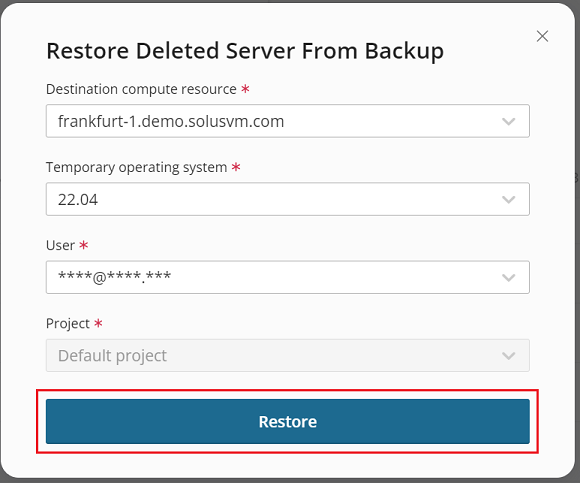
กำลังลบข้อมูลสำรอง¶
การดำเนินการนี้จะลบข้อมูลสำรองออกจากโหนดสำรองที่จัดเก็บไว้โดยไม่สามารถเพิกถอนได้
คุณในฐานะผู้ดูแลระบบ SolusVM 2 สามารถลบข้อมูลสำรองด้วยตนเองหรือให้หมุนเวียนและลบโดยอัตโนมัติ
SolusVM 2 จะลบข้อมูลสำรองโดยอัตโนมัติ หากคุณได้เลือกขีดจำกัดการสำรองข้อมูลในแผนที่เกี่ยวข้อง:
- หากคุณนำเสนอเฉพาะการสำรองข้อมูลเต็มรูปแบบ SolusVM 2 จะลบการสำรองข้อมูลเก่าที่สุดที่เกินขีดจำกัดโดยอัตโนมัติ
- หากคุณเปิดใช้งานการสำรองข้อมูลส่วนเพิ่ม SolusVM 2 จะลบห่วงโซ่การสำรองข้อมูลทั้งหมดโดยอัตโนมัติ (การสำรองข้อมูลทั้งหมดและการสำรองข้อมูลส่วนเพิ่มที่เกี่ยวข้อง) เมื่อการสำรองข้อมูลล่าสุดของห่วงโซ่เกินขีดจำกัดการสำรองข้อมูล
คุณยังสามารถลบข้อมูลสำรองด้วยตนเองได้ แต่มีข้อจำกัดดังต่อไปนี้:
- คุณไม่สามารถลบข้อมูลสำรองที่เพิ่มขึ้นทีละรายการได้
-
คุณสามารถลบสิ่งต่อไปนี้:
- การสำรองข้อมูลเต็มรูปแบบใดๆ ที่ไม่ได้เริ่มต้นห่วงโซ่การสำรองข้อมูล
- ห่วงโซ่การสำรองข้อมูลทั้งหมด: การสำรองข้อมูลทั้งหมดและการสำรองข้อมูลส่วนเพิ่มที่เกี่ยวข้อง
Note
ผู้ใช้ไม่สามารถลบข้อมูลสำรองใดๆ ได้
หากต้องการลบข้อมูลสำรองด้วยตนเอง:
- ไปที่ เซิร์ฟเวอร์เสมือน คลิกชื่อโฮสต์ของเซิร์ฟเวอร์ที่คุณต้องการลบข้อมูลสำรอง จากนั้นไปที่แท็บ "สำรองข้อมูล"
- คลิกไอคอน
 ข้างข้อมูลสำรองที่คุณต้องการลบ
ข้างข้อมูลสำรองที่คุณต้องการลบ - ยืนยันการลบข้อมูลสำรองแต่ละรายการหรือห่วงโซ่การสำรองข้อมูลทั้งหมดโดยคลิก ลบ
ความแตกต่างระหว่างการสำรองข้อมูลและสแนปชอต¶
SolusVM 2 นำเสนอสองวิธีในการคัดลอกเซิร์ฟเวอร์และป้องกันข้อมูลสูญหาย: เพื่อสร้างการสำรองข้อมูลและสร้างสแน็ปช็อต แม้ว่าการสำรองข้อมูลและสแน็ปช็อตจะมีจุดประสงค์เดียวกันไม่มากก็น้อย แต่ก็มีความแตกต่างกัน ซึ่งคุณสามารถดูได้ในตารางด้านล่าง:
| พารามิเตอร์ | การสำรองข้อมูล | สแนปชอต |
| การย้ายเซิร์ฟเวอร์เสมือนระหว่างทรัพยากรคอมพิวเตอร์ | เซิร์ฟเวอร์เสมือนซึ่งมีข้อมูลสำรองสามารถย้ายระหว่างทรัพยากรการคำนวณได้ | เซิร์ฟเวอร์เสมือนซึ่งมีสแนปช็อตไม่สามารถย้ายระหว่างทรัพยากรการประมวลผลได้ |
| ข้อมูลที่บันทึกไว้ | สำเนาดิสก์ของเซิร์ฟเวอร์ (ไม่มีการกำหนดค่า) | สำเนาดิสก์ของเซิร์ฟเวอร์ (ไม่มีการกำหนดค่า) สำหรับสแน็ปช็อตทั้งหมดยกเว้น qcow2 (qcow2) สถานะการคัดลอกดิสก์และหน่วยความจำของเซิร์ฟเวอร์ |
| สถานที่จัดเก็บ | โหนดสำรอง | คำนวณทรัพยากรสำหรับสแน็ปช็อตทั้งหมด ยกเว้น qcow2 (qcow2) ทรัพยากรการคำนวณและไฟล์ดิสก์ของเซิร์ฟเวอร์สแน็ปช็อต |
| ความเร็วในการสร้าง | แตกต่างกันอย่างมากจากนาทีถึงชั่วโมง ขึ้นอยู่กับขนาดดิสก์เซิร์ฟเวอร์ที่สำรองไว้ ความเร็ว HDD และความเร็วเครือข่าย | เกือบจะทันที |
| พื้นที่ดิสก์ที่ใช้ไป | พื้นที่ดิสก์ของเซิร์ฟเวอร์ | น้อยกว่าพื้นที่ดิสก์ของเซิร์ฟเวอร์สำหรับสแน็ปช็อตทั้งหมด ยกเว้นสแน็ปช็อตแรก สแนปชอตจะเพิ่มขึ้น |
| กำลังเปิดใช้งาน | เปิดแยกกันสำหรับแต่ละเซิร์ฟเวอร์ | เปิดสำหรับแผนแล้ว |
| วิธีที่จะสูญเสีย | Delete the backup node. | ลบทรัพยากรคอมพิวเตอร์ (qcow2) ลบไฟล์ดิสก์ของเซิร์ฟเวอร์สแน็ปช็อต Delete the snapshot's virtual server. |
| What happens after their virtual server was deleted | Kept until the SolusVM 2 administrator deletes them manually. | Automatically and irrevocably deleted. |